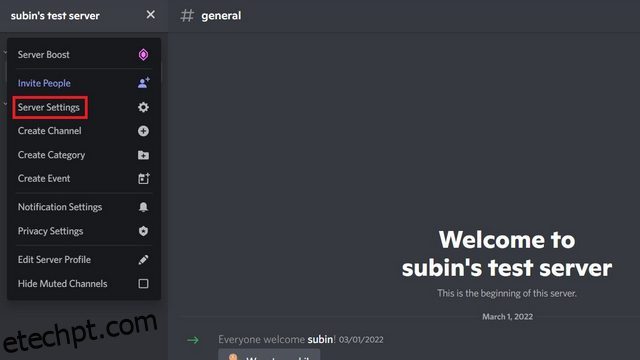Gerenciar servidores Discord pode ser um aborrecimento, mas graças às funções de servidor, você pode permitir poderes de moderação a membros confiáveis. Além da moderação, as funções de servidor permitem que você crie uma seção dedicada na barra lateral. Essas funções nos ajudam a identificar facilmente membros selecionados e qual é seu status no servidor. Neste guia, detalhamos como você pode adicionar e atribuir funções no Discord.
últimas postagens
Atribuir funções aos usuários no Discord Server (2022)
Criar uma função de servidor Discord na área de trabalho (Windows, Mac e Linux)
1. Abra seu servidor Discord e clique no nome do servidor no canto superior esquerdo. Quando o menu pop-up aparecer, selecione a opção “Configurações do servidor”.
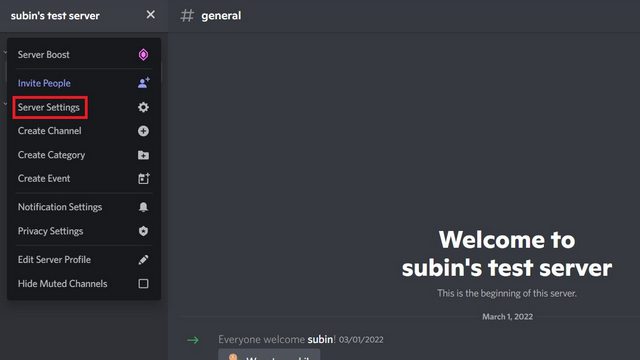
2. Quando estiver na página de configurações do servidor, alterne para “Funções” na barra lateral esquerda e clique em “Criar função” no painel direito para criar uma nova função para o servidor Discord.

3. Na guia “Exibir” no painel direito, escolha o nome, a cor e o ícone da função. Escolher um ícone de função exigirá que você aumente seu servidor para o Nível 2.

4. Agora, vá para a seção “Permissões” e gerencie as permissões permitidas para usuários na função que você está criando. Quando terminar, clique em “Salvar alterações” para confirmar as alterações. E pronto, você criou com sucesso uma nova função para o seu servidor Discord.

Atribuir função de servidor Discord na área de trabalho (Windows, Mac e Linux)
1. Siga as duas primeiras etapas descritas acima para acessar as configurações de função do servidor. Quando estiver na página de configurações do servidor, clique na contagem de membros da função que você acabou de criar.

2. Em seguida, clique em “Adicionar membros” para visualizar uma lista de todos os membros no servidor e atribuir a função. Você também pode usar a caixa de pesquisa para escolher membros específicos.

3. Escolha os membros que deseja incluir na função e clique no botão “Adicionar”.

4. E é isso. Agora você verá a função dos membros que escolheu no servidor. Você simplesmente precisa passar o cursor sobre o nome deles na barra lateral direita em um canal.
Observação: depois de atribuir uma determinada função a usuários específicos, você pode optar por criar um canal secreto de texto ou voz acessível apenas a usuários com essa função de servidor.

Criar uma função de servidor Discord em dispositivos móveis (Android e iOS)
1. Abra seu servidor Discord e pressione o menu vertical de três pontos no canto superior direito. Quando o pop-up aparecer, escolha “Configurações” para visualizar as configurações do Discord.

2. Selecione “Funções” em “Gerenciamento de usuários” e toque no botão de ação flutuante “+” para criar uma nova função.

3. Configure o nome, a cor e as permissões da função e toque no ícone “Salvar” para criar a função de servidor no Discord.

Atribuir função de servidor Discord em dispositivos móveis (Android e iOS)
1. Nas configurações do servidor, toque em “Membros” em “Gerenciamento de usuários”. Quando a lista de membros aparecer, toque no nome do membro para atribuir uma nova função.

2. Escolha a função que você criou e mantenha-a marcada. O membro agora terá a nova função junto com todas as vantagens que você adicionou ao configurar a função.

Bônus: Use Bot para atribuir funções ao Discord automaticamente
Você também pode adicionar um bot do Discord ao seu servidor e permitir que os membros atribuam funções automaticamente. Embora você possa usar qualquer um dos bots Discord de gerenciamento de servidor para isso, demonstramos esse recurso abaixo usando o bot MEE6.
1. Adicione o bot MEE6 ao seu servidor Discord (link) e ative o plug-in “Reaction roles” no painel do bot.

2. Abra a seção Funções de reação e clique em “Nova função de reação” para criar uma nova.

3. Role para baixo e clique em “Adicionar reação” para escolher um emoji e uma função correspondente. Os membros receberão a função associada quando tocarem no emoji.

4. Agora você deve nomear a função, escolher o canal para onde o bot MEE6 deve enviar a mensagem de seleção de função e personalizar a mensagem de chamada para ação. Uma vez feito, clique em “Salvar e Fechar” para publicar a função de reação.

5. Você verá a mensagem do bot MEE6 com emojis no canal Discord associado. Os membros agora podem tocar no emoji para obter a função facilmente.

Crie e defina funções para moderar seu servidor de discórdia
Então, essas são as etapas envolvidas para criar e atribuir funções no Discord. Enquanto você está nisso, se você não é um grande fã do ícone de coroa do Discord, acesse nosso guia vinculado para aprender como remover o ícone de coroa do Discord. Também temos guias separados para obter um nome e avatar invisível do Discord e saber se alguém o bloqueou no Discord.